起点ポイント
ポイントクラウドからカーブを作成します。
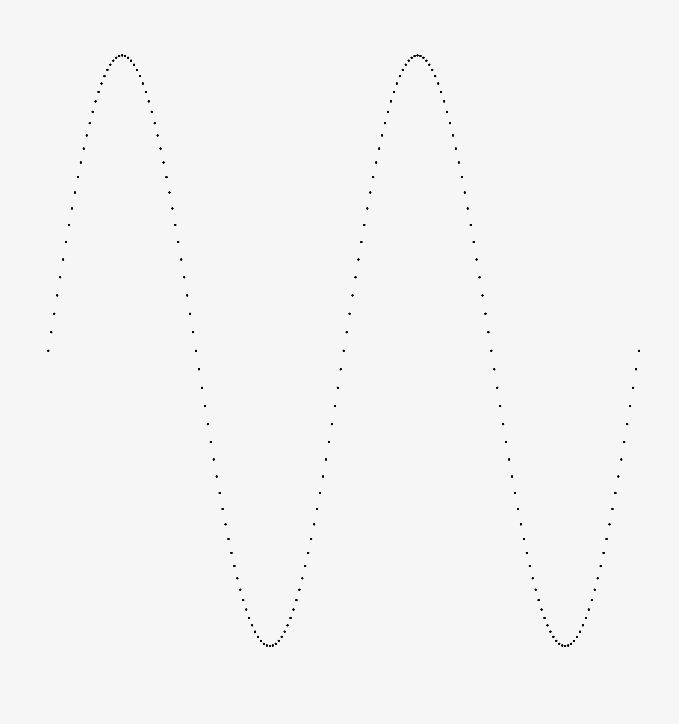
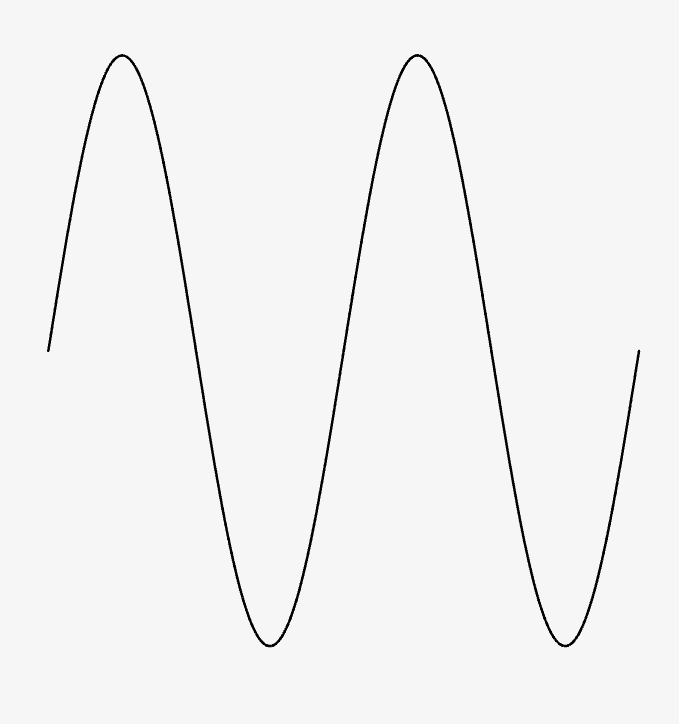
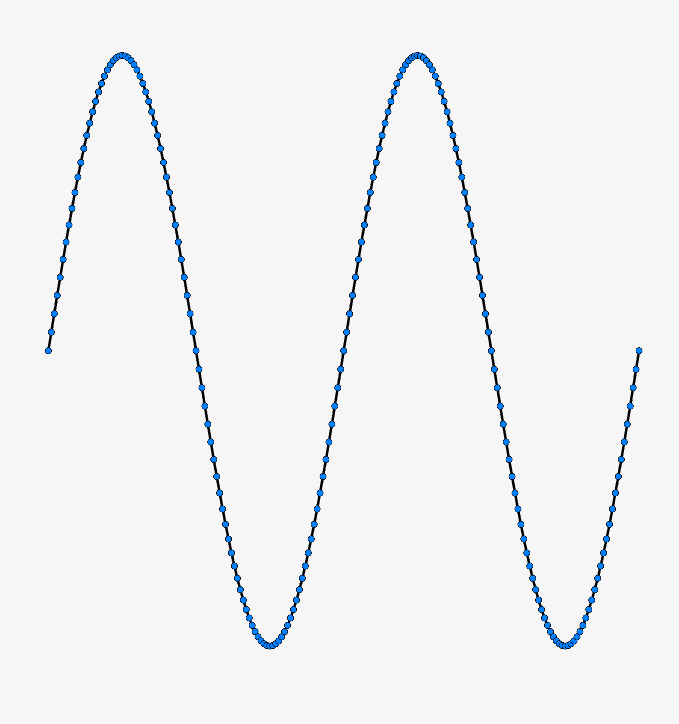
-
ポイントクラウド(.cld)ファイルを開きます。
注: ポイントクラウドは2Dまたは3Dにできますが、自己交差はできません。
- リボンで、カーブタブをクリックします。
-
起点ポイントアイコンをクリックします。

-
ポイントを選択します。
残りのポイントが自動的に選択され、NURBS曲線が作成されます。注: コントロールパネルで、ポイント数が表示されます。
-
カーブの編集:
動作 操作 カーブ開/閉 ガイドバーで、次のオプションのいずれかを選択します。 - カーブクロージャ:原点(デフォルト):ポイントクラウドファイルの最初のポイントと最後のポイント点が同じであれば、カーブは閉じています。それ以外の場合、カーブは開いています。
- カーブクロージャ:クローズ:カーブを閉じた状態にします。ポイントクラウドファイルの最初のポイントと最後のポイントが同じであれば変化はありません。
- カーブクロージャ:開く:カーブを開いた状態にします。ポイントクラウドファイルの最初のポイントと最後のポイントが異なっていても変化はありません。
角度を変更する デフォルトは次数3です。 ガイドバーで、次数を入力します。
- カーブをポリラインにする場合は1を入力します。
- 1以上の次数の場合は、さらに高い次数を入力すると、曲率表示がさらにスムーズになります。
カーブフィッティングを定義する - 近似(デフォルト):カーブがポイントにほぼフィットします。コントロールパネルで、フィット許容値を入力して、ポイントとカーブの間の最大距離を定義します。フィット許容値を小さくすると、カーブがポイントにさらにフィットするようになります。またはその逆も可能です。
- 補間:カーブがポイントに正確にフィットしています。
- チェックマークを右クリックして、マウスで移動して終了するか、または右ダブルクリックします。